excel图表如何添加辅助线(图表里加线怎么加)
377
2022-07-08

对于wps表格的制作,怎么样设置表格生成图片呢?对于新手来说还是有一定难度,怎么办?下面小编就为你介绍wps表格如何设置生成图片的方法啦,不懂的朋友会请多多学习哦。
wps表格生成图片的方法
启动WPS表格,例如打开如下图所示的表格。
用鼠标选择要截图的表格区域。
使用如下办法复制选中的区域:
(1)快捷键“Ctrl+C”来复制。
(2)或单击“开始”选项卡里的“复制”按钮。
(3)右击选择“复制”。
将光标定位到某个单元格中(也可以在原位置),然后单击“粘贴”(下三角)按钮→“粘贴为图片”。
这样选定区域就以图片的形式出现了,可以拖动图片调整位置哦。
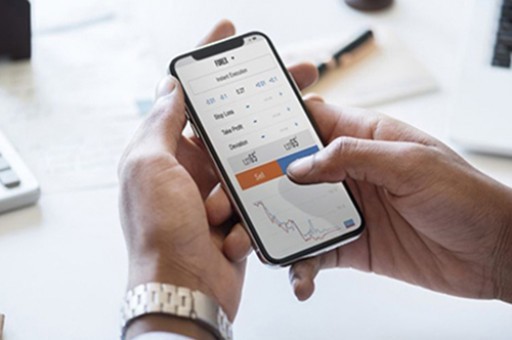
如何想把图片导出来,你可以这样操作:单击选中图片,然后右击选择“另存为图片”,选择存储位置保存即可。
现在打开保存好的图片,效果如下图所示。
版权声明:本文内容由网络用户投稿,版权归原作者所有,本站不拥有其著作权,亦不承担相应法律责任。如果您发现本站中有涉嫌抄袭或描述失实的内容,请联系我们jiasou666@gmail.com 处理,核实后本网站将在24小时内删除侵权内容。